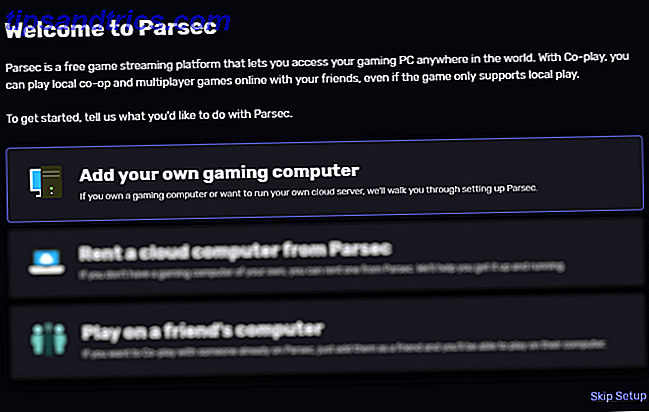Windows 10 kommer, og du har et valg at lave. Enten du opgraderer din eksisterende Windows-installation Er din computer kompatibel med Windows 10 og kan du opgradere? Er din computer kompatibel med Windows 10 og kan du opgradere? Windows 10 kommer, muligvis så snart som i juli. Er du ivrig efter at opgradere og vil dit system være berettiget? Kort sagt, hvis din computer kører Windows 8, skal den også køre Windows 10. Men ... Læs mere, eller du kan installere Windows 10 fra bunden. Sådan får du Windows 10 uden at miste din yndlingssoftware og indstillinger.
Tab ikke noget: Den lige opgradering
Hvis du kører Windows 7 eller Windows 8, er den nemmeste måde at opgradere under alle dine programmer og indstillinger at bruge Windows Update til at få Windows 10 Sådan opgraderes til Windows 10 via Windows Update Sådan opgraderes til Windows 10 via Windows Update Windows 10 tilbydes som en gratis opgradering til Windows 7 og Windows 8.1. Når du er klar til at opgradere, kan du bruge Windows Update og holde alle dine installerede programmer og indstillinger intakte. Læs mere . Du har sikkert set et lille beskedikon i systembakken og bedt dig om at tilmelde dig en automatisk opgradering, når Windows 10 udgiver. Bare rolig, det er ikke en virus, det er hvad du har brug for Få Windows 10: Det er ikke et virus! Få Windows 10: Det er ikke et virus! Ikonet Få Windows 10 i systembakken er ikke en virus. Det er Microsofts officielle opgraderingsnota forud for den officielle udgivelse af Windows 10 den 29. juli 2015. Læs mere.
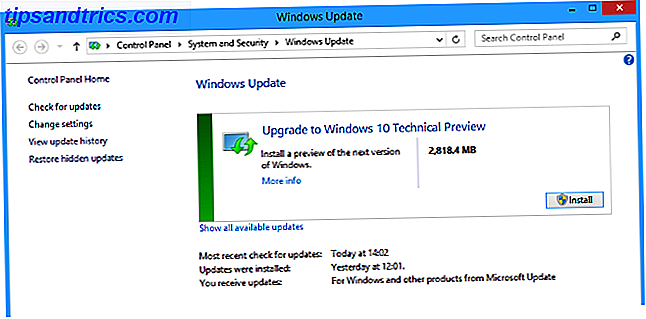
Opgradering til Windows 10 via Windows Update gemmer alle dine eksisterende indstillinger, software og softwareindstillinger. Det er no-fuss måde, hvis du bare vil få Windows 10 og fortsætte, hvor du slap af med Windows 8 eller 7. Selvom du ikke bruger Windows Update, uanset hvilken metode du installerer Windows 10 3 nemme måder at installere Windows 10 Teknisk forhåndsvisning 3 Nemme måder at installere Windows 10 Teknisk forhåndsvisning Du kan prøve Windows 10 Technical Preview gratis og hjælpe Microsoft med at polere sit nye flagskibs operativsystem. Før du installerer det, skal du sørge for at vælge den bedste metode til dine behov. Læs mere, du bruger, det vil registrere en eksisterende Windows på din harddisk. Vælg den mulighed, når du bliver bedt om det, og alle dine indstillinger forbliver intakte.
Ren installation: Kun programmer, Ikke tilpasning
Men Windows har en tendens til at bremse over tid på grund af de dårligt kodede programmer, du har installeret gennem årene. En frisk Windows-installation kan være en god måde at fremskynde din trægte computer på.
Tweaks og tilpasning
Det betyder dog at miste alle de små personlige ændringer, du har lavet, som at tilpasse din Windows Explorer Explorer Speed Up & Tweak Windows Stifinder [Windows 7] Speed Up & Tweak Windows Stifinder [Windows 7] I lang tid har Windows Stifinder (processen på Windows, der styrer alt fra skrivebordet til mappe browsing) har haft et dårligt ry for at være en clunky, langsom og muligvis ubrugelig filnavigator .... Læs mere. Der er ingen måde at sikkerhedskopiere alle de små tweaks.
Selv om det ikke er et stort tab, betyder det at du bliver nødt til at tage lidt tid på at oprette dit operativsystem, som du vil have det. Det er dog en god ting. Ved nu kender du de tweaks, du vil have i Windows, så du kan hurtigt sætte dem op og fortsætte.
Desktop programmer
På den lyse side kan dine installerede desktopprogrammer og deres indstillinger nemt sikkerhedskopieres med et nyt værktøj kaldet CloneApp.

CloneApp sikkerhedskopierer software og alle dens indstillinger, dets mapper, og det graver også gennem dit register (Hvad er Windows-registreringsdatabasen? Hvad er Windows Registry Editor og Hvordan bruger jeg det? [MakeUseOf Forklarer] Hvad er Windows Registry Editor & How Bruger jeg det? [MakeUseOf Forklarer] Windows-registreringsdatabasen kan være skræmmende ved første øjekast. Det er et sted, hvor strømbrugere kan ændre et bredt udvalg af indstillinger, der ikke udsættes andre steder. Hvis du søger efter, hvordan du ændrer noget i ... Læs mere) for at finde tilhørende filer. CloneApp er en bærbar app, så download og udpak det til en mappe, start den op, vælg programmerne fra dit system, du vil beholde, og tryk "Backup". Når det er færdigt, skal du kopiere hele CloneApp-mappen til et drev. Det vil være en temmelig stor mappe, så sørg for at du har nok ledig plads.
Udfør derefter en ren installation af Windows 10 ved hjælp af en bootbar USB eller DVD Sådan laver du en bootbar USB, cd eller dvd til at installere Windows Brug af en ISO-fil Sådan laver du en bootbar USB, cd eller dvd til at installere Windows Brug af en ISO-filbehov installationsmedier til at geninstallere Windows? I denne artikel viser vi, hvor du kan få Windows 7, 8, 8.1 og 10 installationsfiler, og hvordan du opretter en bootbar USB, CD eller DVD fra bunden. Læs mere . Indsæt dit CloneApp-drev, overfør det til din computer, og kør appen. Denne gang vælger du "Gendan" og de tilgængelige programmer og starter geninstallation. Enkel.
Ulempen ved dette er, at Windows-registreringsdatabasen er den væsentligste årsag til, at din computer går langsommere, da installerede programmer skjult gør vej til din Windows-opstart, kør forekomster, når der ikke er behov for det.
Moderne / Universal Apps
CloneApp fungerer kun med desktop-programmer, ikke moderne apps eller de nyligt navngivne Universal-apps og spil Windows 10: Drømmen om et operativsystem på tværs af enheden bliver virkelighed og det er gratis Windows 10: Drømmen om et operativsystem på tværs af enheder bliver Reality & It's Free Microsoft går dristigt ind i fremtiden med innovativ software og hardware. Windows som en service og mobilitet af erfaring var de vigtigste søgeord fra den seneste Windows 10 briefing. Vigtigst, Windows 10 vil ... Læs mere. Der er et alternativ i form af Windows 8 Apps Data Backup, et andet gratis og bærbart værktøj.

Proceduren er ligesom CloneApp. På din eksisterende Windows 8-installation skal du først opdatere alle dine moderne apps. Derefter download og udpakker Windows 8 Apps Data Backup, kør det, vælg Backup, vælg de apps, du vil beholde, klik på "Backup Now". Kopier hele mappen til en pen drive.
På Windows 10 skal du kopiere mappen fra pennedrevet til den primære harddisk. Kør Windows 8 Apps Data Backup igen, vælg "Gendan", vælg de ønskede apps på dit nye system, klik på "Gendan nu".
Dette smarte lille værktøj overraskede os. Det fungerer godt for de fleste apps og spil. Bare sørg for, at før du har brugt det, har du opdateret alle dine moderne / universelle apps. Uden det fik vi flere fejl.
Tag dine drivere med dig
Glem ikke at sikkerhedskopiere dine drivere. Du tager al den omhu i verden om sikkerhedskopiering af dine data, men hvis din router eller printer ikke kan oprette forbindelse til Windows på grund af en defekt driver, er det meningsløst. Selvom dette problem ikke vil ske, hvis det meste af din hardware er nyt, kan det høstes for gamle værktøjer, som det PCI lydkort, du købte for mange år siden, men stadig kører sammen.

Det første skridt er at finde og erstatte forældede drivere Sådan finder du og erstatter forældede Windows-drivere Sådan finder du og erstatter forældede Windows-drivere Dine drivere er muligvis forældede og skal opdateres, men hvordan skal du vide? Først må du ikke rette det, hvis det ikke er blækket! Hvis drivere har brug for opdatering, er der dog dine muligheder. Læs mere, da der ikke er noget punkt i at sikkerhedskopiere en manglende eller gammel driver. Når du er færdig, skal du bruge et værktøj som DriverBackup! at finde og gemme alle dine installerede drivere. Sæt DriverBackup på et eksternt drev, og gendan de drivere, når du er på Windows 10.
Fuld Windows Backup og Migration
Zinstall, en betalt app, der koster $ 120, tilbyder at overføre alle dine indstillinger, filer, programmer og andre data fra en eksisterende Windows 7 eller Windows 8-installation til en ny Windows 10-installation.
Virksomheden gav os en licens til at teste deres software. Brugervejledningen skitserer et simpelt setup, og grænsefladen er intuitiv. Du kan vælge mellem flere scenarier og parre den med en migrationstype. For at migrere vores indstillinger fra Windows 8.1 til Windows 10 valgte vi Moving from Maskin til Containerscenario og Migrere programmer, Indstillinger og Brugerprofiler .

Vi har oprindeligt kørt ind i problemer med korrupt hardware og en tredjepartsprogram. Sende fejlrapporter til Zinstall resulterede i en opfølgning fra deres serviceafdeling inden for 24 timer, udpege problemer, foreslå løsninger og straks frigive softwareopdateringer. Til sidst migrerede vi succesfuldt Windows 8.1-indstillinger til Windows 10.

Vi har også prøvet EaseUS ToDo PC Trans Pro, som koster 49, 95 dollar. Det gjorde et godt stykke arbejde med at overføre vores filer og mapper samt programmer med deres indstillinger intakt, men det kunne ikke gentage Windows-indstillinger og tweaks.
Den bedste måde at opgradere til Windows 10
Efter at have prøvet så mange forskellige programmer var der en vej, der gav os det bedste resultat. Det er mere tidskrævende end de andre, men det er det værd, fordi vores Windows 10-installation var den glateste med dette.

- Opgrader til Windows 8.1, hvis du ikke allerede har. Det er et kritisk skridt.
- Brug CloneApp til at lave en liste over alle programmer, du har installeret.
- Brug CloneApp til at sikkerhedskopiere kun et eller to programmer, helst dem, du bruger mest og har stærkt tilpasset. Sikkerhedskopier ikke alle programmer. Vi har kun taget Microsoft Office, hvor vi har tilpasset værktøjslinjen Hurtig adgang til værktøjslinjen Sådan tilpasses værktøjslinjen til MS Office 2010 Hurtig adgang Sådan tilpasses værktøjslinjen til MS Office 2010 Hurtig adgang Værktøjslinjen Hurtig adgang har været en del af MS Office siden 2003-versionen, men det er kommet i spidsen siden introduktionen af MS Office 2007 og mere fremtrædende med MS Office ... Læs mere.
- Opdater og backup dine drivere.
- Opdater din pc. Dette er det afgørende skridt. Husk, "Opdater", ikke "Nulstil". Når du vælger at Opdatere din pc i Windows 8, vil den slette alle de stationære programmer, du har installeret, samt eventuelle tilknyttede registreringsdatabaser. Dine ikke-programdata holdes dog sikre. Du bringer i grunden Windows til næsten lige så godt som nyt, samtidig med at du holder dine filer og mapper samt dine Moderne / Universal apps og deres data. Chris har en trinvis vejledning til at opdatere din pc Sådan genoprettes, opdateres eller nulstilles din Windows 8-installation Sådan genoprettes, opdateres eller nulstilles din Windows 8-installation Ud over den standard systemgendannelsesfunktion har Windows 8 funktioner til "forfriskende" og "nulstilling" af din pc. Tænk på disse som måder at hurtigt geninstallere Windows på - enten at holde dine personlige filer eller slette ... Læs mere.
- Gør en lige opgradering til Windows 10, ikke en frisk installation.
- Brug CloneApp til at genoprette de vigtige programmer, du har sikkerhedskopieret tidligere.
- Brug CloneApp-tekstfilen i trin to til at downloade og installere alle de andre programmer, du har angivet.
- Kontroller, om al din hardware virker. Hvis det er, skal du ikke genere med driverens backup. I stedet skal du køre vores check for at finde og erstatte forældede drivere Sådan finder du og erstatter forældede Windows-drivere Sådan finder du og erstatter forældede Windows-drivere Din drivere kan være forældet og skal opdateres, men hvordan skal du vide? Først må du ikke rette det, hvis det ikke er blækket! Hvis drivere har brug for opdatering, er der dog dine muligheder. Læs mere .
- Nyd din helt nye Windows 10!
Denne proces gav os den mest stabile version af Windows 10, samtidig med at alle vores tweaks og moderne apps holdes intakte. Det virker også, hvis du vil flytte et program fra en Windows-maskine til en anden. Prøv denne opsætning i et par dage, og når du er tilfreds med det, skal du slette Windows.old-mapper for at frigøre plads Free Up Disk Space ved at fjerne Windows.old Folder Free Up Disk Space ved at fjerne Windows.old Folder Windows forbereder en Automatisk backup, før du geninstallerer. Windows.old-mappen indeholder brugerprofiler og personlige filer. Sådan gendanner du dataene og fjerner mappen for at frigøre plads. Læs mere .
Hvad er den ene vigtige indstilling, du vil beholde?
Der er nogle gode grunde til at opgradere til Windows 10 10 Dvingende grunde til opgradering til Windows 10 10 Dvingende grunde til opgradering til Windows 10 Windows 10 kommer den 29. juli. Er det værd at opgradere gratis? Hvis du ser frem til Cortana, state of the art gaming eller bedre support til hybrid-enheder - ja, helt sikkert! Og ... Læs mere, men tanken om at miste din nuværende måde at gøre ting på er afskrækkende. Efter at have gennemgået Windows 8 til Windows 10-opgraderingen og nedgradere flere gange i denne tekniske preview-fase, fandt jeg ud af, at det hele kom ned til en stor app, der skulle fungere, ligesom den altid har fungeret: Microsoft Office, i min sag. Hvad med dig? Hvad er det ene vigtige program eller indstilling, du vil beholde?
Billedkredit: Levering postmand Via Shutterstock